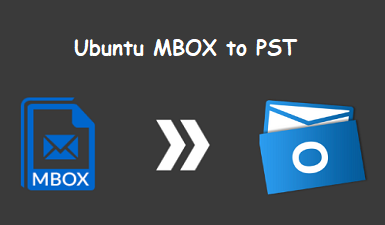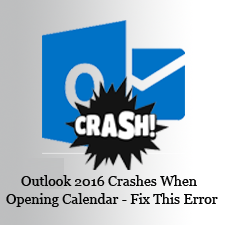Как восстановить потерянные файлы с USB-накопителя
«Пару дней назад я пошел в интернет-кафе, чтобы выполнить запланированное задание из колледжа. Выполнив задания, я скопировал все файлы на флешку.Вернувшись домой, я проверил файлы на своем ноутбуке, которые скопировал из системы интернет-кафе. Однако я был шокирован, увидев, что потерял все свои важные файлы.
Теперь я очень запутался, поэтому, пожалуйста, предложите лучшее решение для восстановления потерянных файлов с USB-накопителя ».
Запрос этого пользователя взят с сайта форума. Если вы столкнулись с той же проблемой с важными данными, не беспокойтесь.
Здесь мы предоставим вам два метода восстановления потерянных данных с USB-накопителя. Чтобы решить ваши проблемы, прочтите этот полный отчет.
Перед тем, как начать статью, мы узнаем причины потери данных на флешке.
Программы для Windows, мобильные приложения, игры - ВСЁ БЕСПЛАТНО, в нашем закрытом телеграмм канале - Подписывайтесь:)
Мгновенное решение: – Загрузите и купите программное обеспечение для восстановления данных с USB-накопителя, нажав кнопку ниже.
Основные причины потери данных с USB-накопителя
Существует несколько причин потери данных USB, чтобы решить эти проблемы, прежде всего, вы должны знать все проблемы, которые я упомянул ниже:
- Случайное удаление данных
- Заражение вредоносным ПО
- Фрагментация данных
- Неподходящие условия
- Аппаратный сбой
- Программная ошибка
- Проблемы с подачей питания на USB-порты
Полезные советы
- Прекратите использовать USB-накопитель как можно скорее после обнаружения утерянных данных.
- Отсоедините USB-накопитель от ноутбука и храните его в безопасном месте, пока у вас не будет времени начать процедуру восстановления данных.
- Не пытайтесь копировать данные с USB-накопителя в другое место, потому что это, скорее всего, только ухудшит ситуацию.
Теперь вы знаете, что делать с поврежденным USB-накопителем. Если вы будете следовать вышеупомянутым правилам, вы сможете избавиться от проблем с потерей данных.
Восстановить потерянные файлы с USB-накопителя с помощью CMD
- Включать свой ноутбук и нажмите Windows + R кнопка в то же время
- После этого типа CMD и нажмите Войти
- В конце набираем команду ATTRIB -H -R -S / S /DF:*.* (Здесь F означает букву диска, она может отличаться на вашем ноутбуке. Поэтому замените ее буквой диска вашего ноутбука)
Если вы не можете восстановить потерянные файлы с USB-накопителя, вы можете переместить его вторым методом и попробовать профессиональное программное обеспечение.
Как восстановить потерянные файлы с USB-накопителя с помощью надежного программного обеспечения
Мы рекомендуем пользователю автоматизированный инструмент, такой как USB Recovery Tool, для восстановления потерянных файлов с USB-накопителя.
Эта программа надежна, вы можете легко выполнить восстановление без потери данных. Чтобы выполнить задачу восстановления с помощью этого приложения, вам нужно выполнить несколько простых шагов и восстановить потерянные данные с USB-накопителя. Это программное обеспечение имеет возможность восстанавливать удаленные, поврежденные данные с USB-накопителя, а также обеспечивает возможность восстановления отформатированных данных с USB-накопителя. Этот инструмент основан на Windows.
Это очень легко использовать, любой может использовать это программное обеспечение, будь то техническая область или нетехническая область.
Эта программа поддерживает восстановление всех форматов файлов, таких как OST, PST, HTML, PPT, PDF, PPTX и т. Д.
Действия по восстановлению потерянных файлов с USB-накопителя
Выполните следующие действия и восстановите потерянные файлы с USB-накопителя.
Окончательный вердикт
Все пользователи USB-накопителей знают, как легко потерять данные. Комбинации «Shift» и «Delete» достаточно для окончательного удаления файлов с USB-накопителя. После потери важных файлов пользователи просто спрашивают, как восстановить потерянные файлы с USB-накопителя.
Чтобы решить эту проблему, в этой статье мы выявили два лучших метода восстановления потерянных файлов с USB-накопителя.
FAQ’s
Вы можете использовать ручные методы для выполнения этой задачи, но если вы сделаете ошибку при выполнении восстановления с помощью этого метода, вы потеряете свои данные навсегда. Поэтому мы рекомендуем инструмент для восстановления данных, он не создаст никаких осложнений.
Мы хотели бы предложить инструмент автоматического восстановления. С помощью этого инструмента вы можете легко восстановить данные без каких-либо осложнений.
Программы для Windows, мобильные приложения, игры - ВСЁ БЕСПЛАТНО, в нашем закрытом телеграмм канале - Подписывайтесь:)